
Pixel8系、Pixel7、Pixel7 Pro、Pixel7a、その他の Pixel でも同様の方法で行なえます。
スマートフォン版 Google Chrome で開いているすべてのタブを閉じる方法を解説します。
スマートフォンではタブの数をあまり意識する機会がなく、いつの間にかたくさん開いてしまっているという事もあります。(タブが100個とか)
タブをたくさん開いているとスマートフォンが重くなってしまったり、操作に支障が出てきてしまいます。
以下のようにしてタブを一気に閉じる事ができます。
動画で見る
すべてのタブを閉じるには?
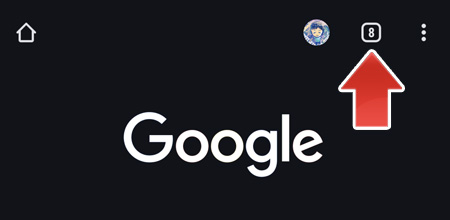
Google Chrome を開いて、タブボタンをタップします。
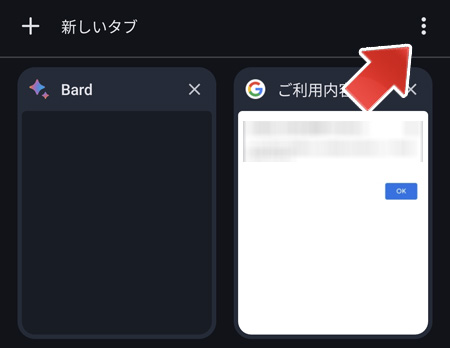
画面右上の「︙」ボタンをタップします。
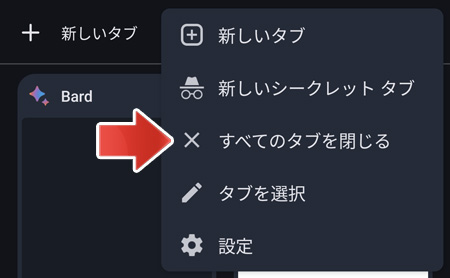
メニューの中から、すべてのタブを閉じるをタップします。
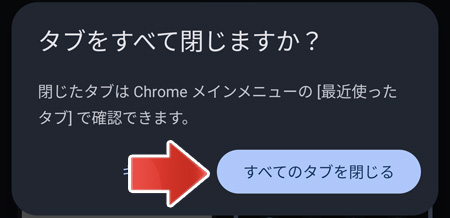
すべてのタブを閉じる確認画面が表示されますので、「すべてのタブを閉じる」ボタンをタップします。
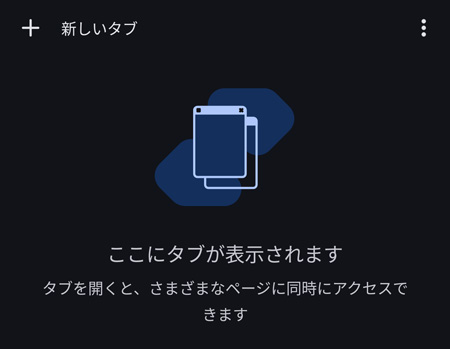
これで開いているすべてのタブを閉じる事ができます。
たくさんタブを開いていたのであれば、少しは動作が軽快になると思います。
タブを閉じれない場合
何百個のように大量にタブを開いている場合 Chrome が落ちてしまう事があります。
その場合は手動で少し減らしてから一括削除をしてみてください。
閉じたタブを開くには?
間違えてすべてのタブを閉じてしまった場合は、以下のようにしてもう一度開く事ができます。
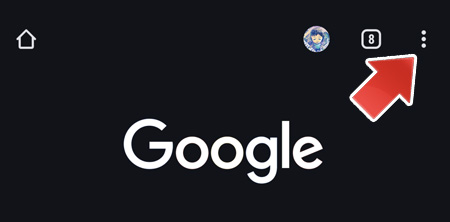
Google Chrome を開いて、画面右上の「︙」ボタンをタップします。
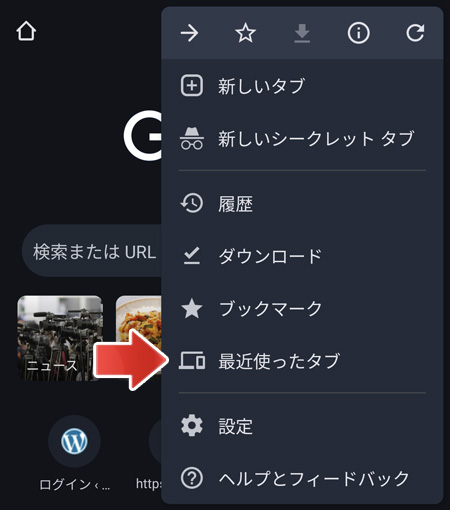
メニューの中から、最近使ったタブをタップします。
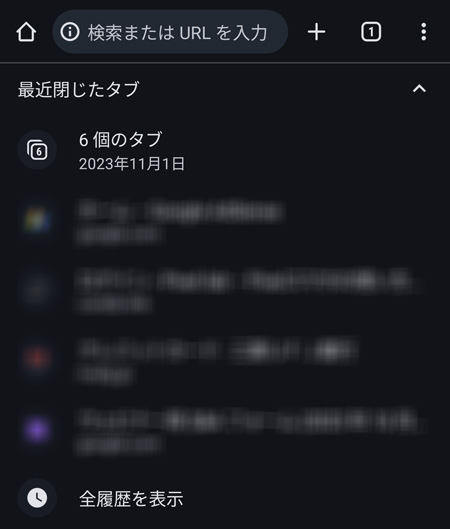
最近閉じたタブが表示され、ここから間違えて閉じてしまったタブを開き直す事ができます。
関連記事
スマートフォン Chrome でウェブサイト全体にフルサイズスクリーンショットを撮るには?